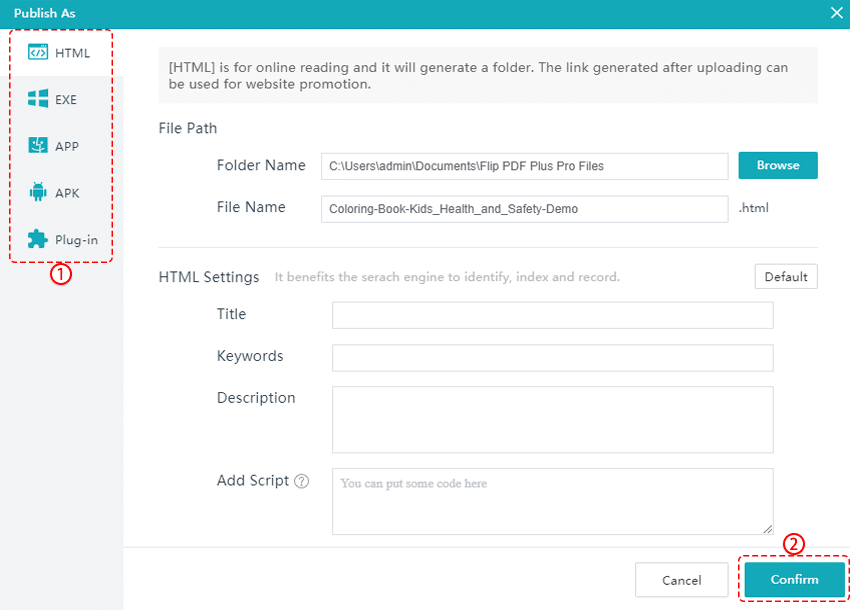Índice
Etapa 1. Importe seus PDFs #
1. Na página inicial, clique em [Importar PDF]. 2. Na janela pop-up, clique na opção [Importar vários PDFs]. 3. Clique [Adicionar PDF] ou [Adicionar pasta] para enviar seus PDFs. 4. Em seguida, clique [Importar].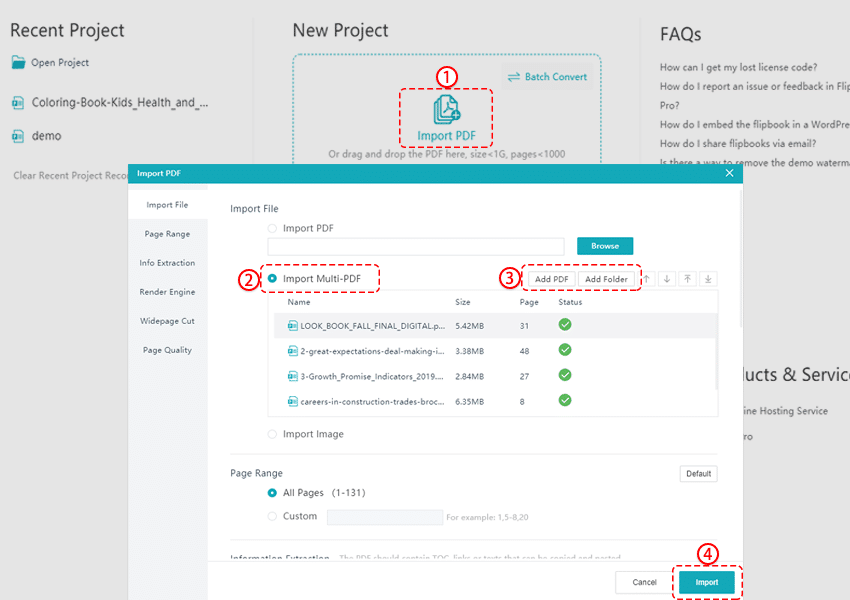
Antes de importar, você pode definir o intervalo de páginas a ser importado. Você também pode personalizar os parâmetros da qualidade da página do flipbook.
Etapa 2. Personalize seu flipbook #
Após a conversão, se você quiser personalizar ainda mais seu flipbook. Você pode aplicar os modelos, temas, cenas e personalizar mais configurações, como logotipo, plano de fundo e som.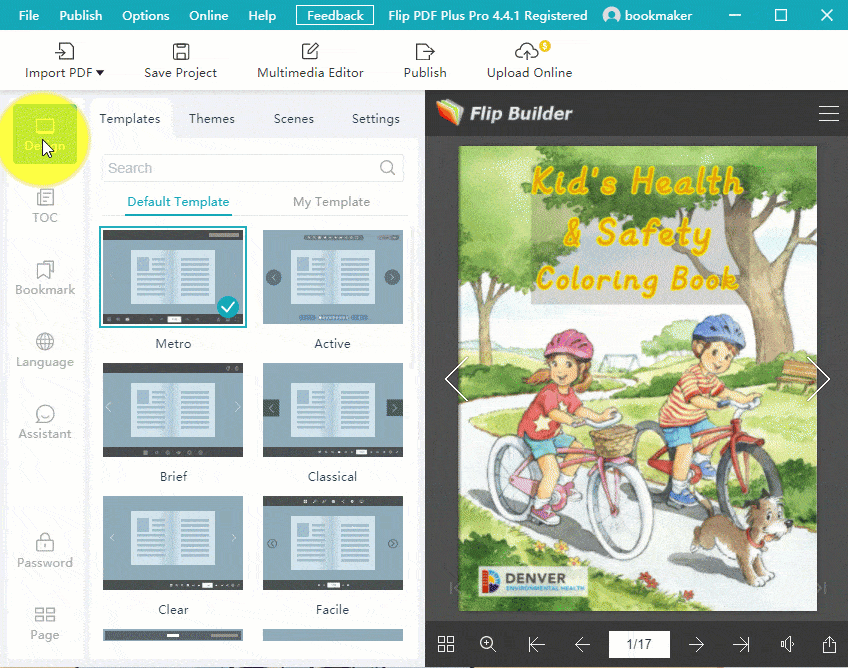
Você também pode clicar nos botões na barra lateral para personalizar o sumário e o marcador, para alterar o idioma ou para adicionar um assistente de voz e definir uma senha.
Etapa 3. Adicionar multimídia e animação #
No editor multimídia, você pode adicionar multimídia como links, telefone, imagens, formas, textos, vídeos, áudios e outras ferramentas em seu flipbook. Você também pode adicionar animações interativas para elementos.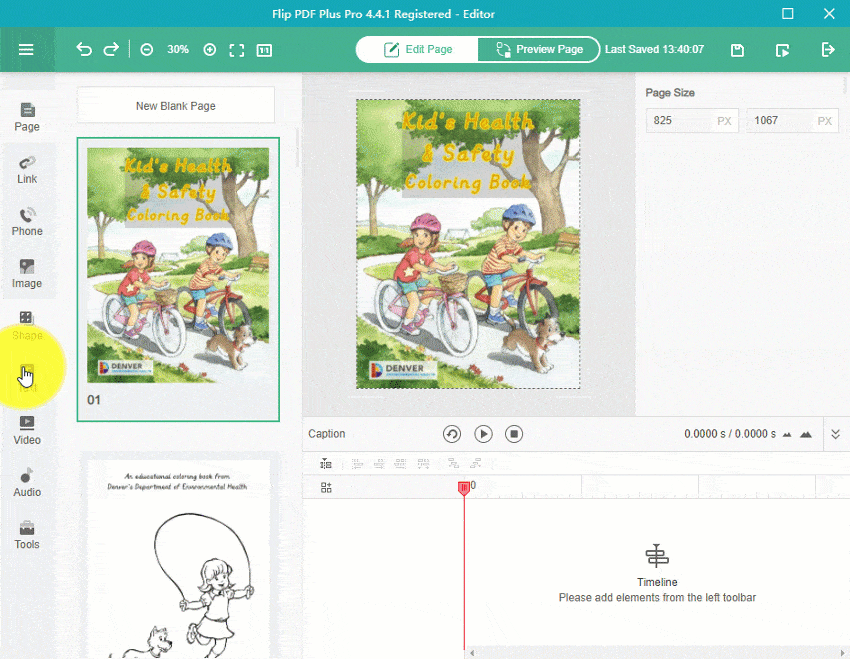
Observação: Apenas Flip PDF Plus Pro e Flip PDF Plus Corporate possuem esse recurso. Flip PDF Plus não.
Etapa 4. Publique seu flipbook #
Após mais personalização, você pode publicar seu flipbook como um arquivo HTML, EXE, APP, APK e WordPress Plug-in para leitura online ou offline.